In dieser kleinen Anleitung möchte ich kurz die Erfahrungen teilen, die ich bei der Einrichtung der Fritz!Fax-Funktion auf dem PC mit Windows 10 gemacht habe. Vorab: Entgegen einiger Forenbeiträge ist es relativ problemlos möglich diese doch schon veralte Software von AVM auf Windows 10 oder Windows 11 zum Laufen zu bekommen.
Was man benötigt:
- Ein an die FritzBox direkt angeschlossenes Telefon z. B. über den Fon1-Port oder ein FritzFon über DECT.
- Die Fritz!Fax Software, welche man hier runterladen kann: https://download.avm.de/archive/fritz.box/tools/fax4box/
- Einen Internetanschluss bei dem die Telefonie über Voice-Over-IP läuft, umgangssprachlich einen „IP-Anschluss“.
Die Installation von Fritz!Fax:
Zuerst lädt man sich die Fritz!Fax Software „FRITZ!fax_3.07.04.exe“ runter (siehe Download Link oben) und startet das Setup (Akzeptieren und Weiter klicken). Nachdem das Setup entpackt hat und das eigentliche Setup starten müsste, kann es bis zu einer Stunde dauern, bis das Setup startet. Erklären kann ich mir dieses Problem auch nicht, jedoch kann man prüfen ob das Setup im Hintergrund läuft, indem man den Windows-Taskmanager startet (STRG + ALT + ENTF) und dort unter Prozessen nach dem Prozess „InstallShield Engine (32 Bit) Ausschau hält. Läuft dieser Prozess, ist einfach Warten angesagt. Ein erneutes Starten des Setups hilft nicht und provoziert nur das mehrfache Starten dieses Hintergrund-Prozesses:
Wenn dann die eigentliche Installation gestartet ist, kommen ggf. Firewall Meldungen, diese alle zulassen und alle Häkchen für öffentlichen und privaten Zugriff setzen.
Zum Schluss die Nachfrage ob CAPI-Funktionalität aktiviert werden soll, mit „Nein“ bestätigen, denn dies funktioniert automatisch nicht mehr. Zum Schluss noch auf Fertigstellen klicken.
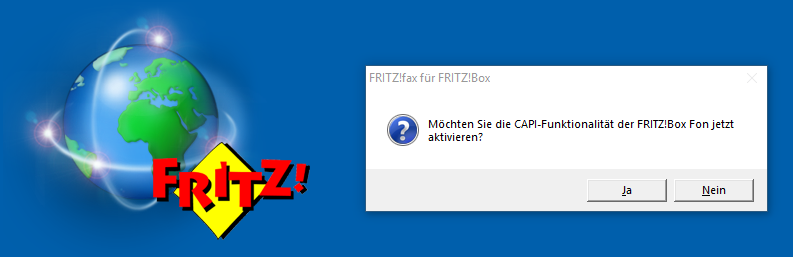
Die Konfiguration der Fritz!Fax Software:
Damit die Software Faxe verschicken kann, muss CAPI auf der Fritzbox aktiviert werden. Dazu brauchen wir jetzt ein Telefon welches direkt an die Fritz!Box angeschlossen ist damit wir folgende Befehle eingeben können:
- CAPI erstmal ausschalten (immer empfohlen, dies zuerst durchzuführen, auch wenn es schon mal aktiviert wurde):
und Anrufen drücken. Auf dem Display sollte „CAPIoTCP aus“ erscheinen. Wenn danach noch „Ungültige Nummer“ erscheint, kann man diese Warnmeldung auf dem Telefon ignorieren. - CAPI einschalten:
und Anrufen drücken. Auf dem Display sollte „CAPIoTCP ein“ erscheinen. Wenn danach noch „Ungültige Nummer“ erscheint, kann man diese Warnmeldung auf dem Telefon ignorieren.
Als nächstes müssen wir noch die Fritz!Fax Software konfigurieren.
Falls die Software bereits geöffnet wurde, diese unbedingt komplett schließen, auch prüfen, ob im Infobereich rechts unten bei der Uhr kein Symbol von Fritz!Fax mehr zu sehen ist. Beim ersten Start frägt die Software, ob ein neuer Fax-Ordner erstellt werden soll. Diesen Vorgang bestätigen wir mit „Ja“. Evtl. Windows-Sicherheitswarnungen ebenfalls wieder für private und öffentliche Netzwerke Häkchen setzen und „Zugriff zulassen“ klicken.
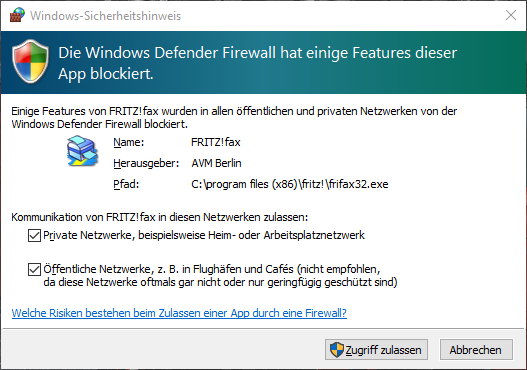
Sollte jetzt noch eine Warnung kommen, dass COMMON-ISDN-API Version 2.0 nicht installiert ist, diese mit „OK“ bestätigen.
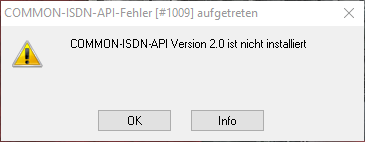
Danach öffnet sich die Fritz!Fax Software, in der man die Begrüßungsmeldung mit „OK“ bestätigt und folgendes Einstellungsfenster erhält:
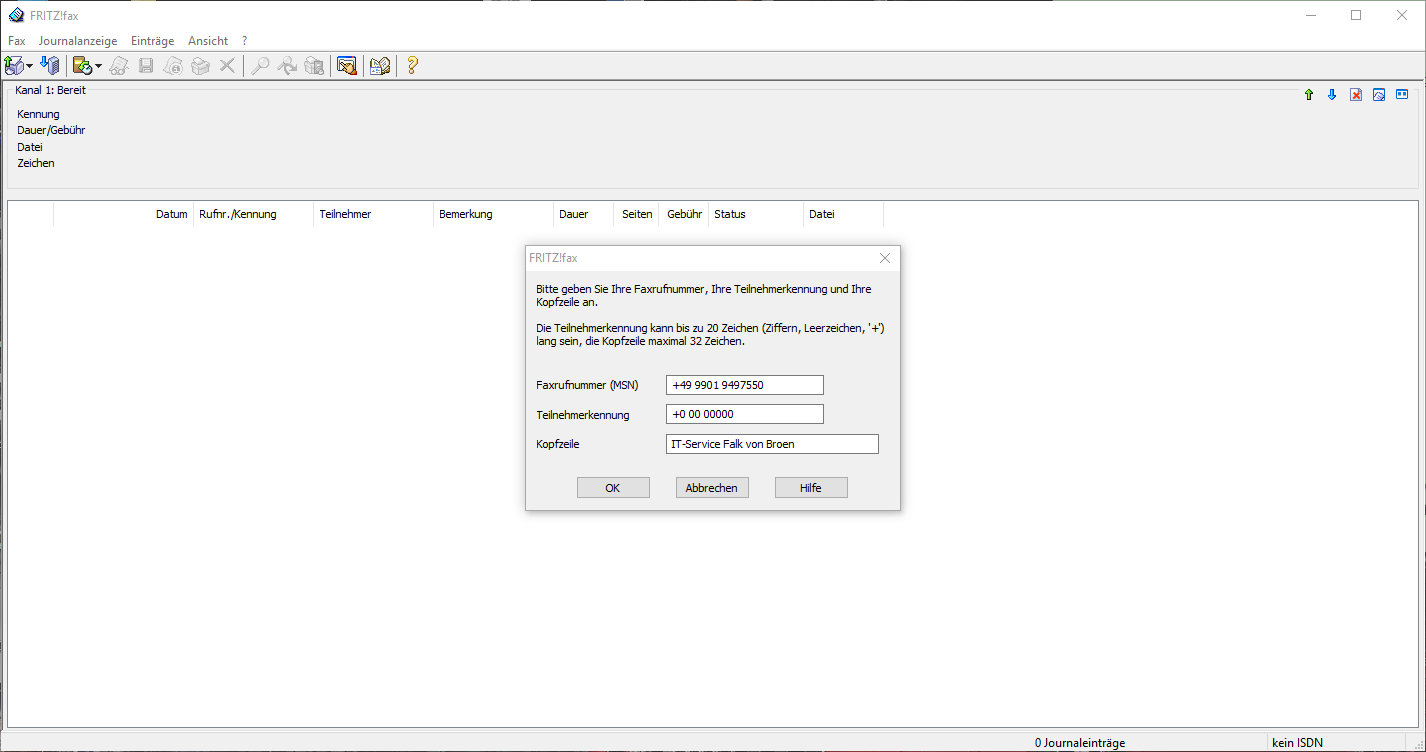
Die Teilnehmerkennung kann man unverändert, wie in diesem Fenster lassen. Bei Faxnummer, geben Sie Ihre Faxnummer und bei Kopfzeile einen Absendernamen ein. Anschließend bestätigen Sie die Eingaben mit „OK“ und schließen das darauf folgende kleine Assistenten-Fenster mit dem Button „Schließen“.
Klicken Sie in der Fritz!Fax Software links oben auf den Menüpunkt „Fax“ –> „Einstellungen“. Wählen Sie die Registerkarte „ISDN“ und wählen Sie unten bei „ISDN-Controller“ den Punkt „FRITZ!Box Internet“. Sollte dieser nicht auswählbar sein, schließen Sie die komplette Software und starten Sie sie neu.
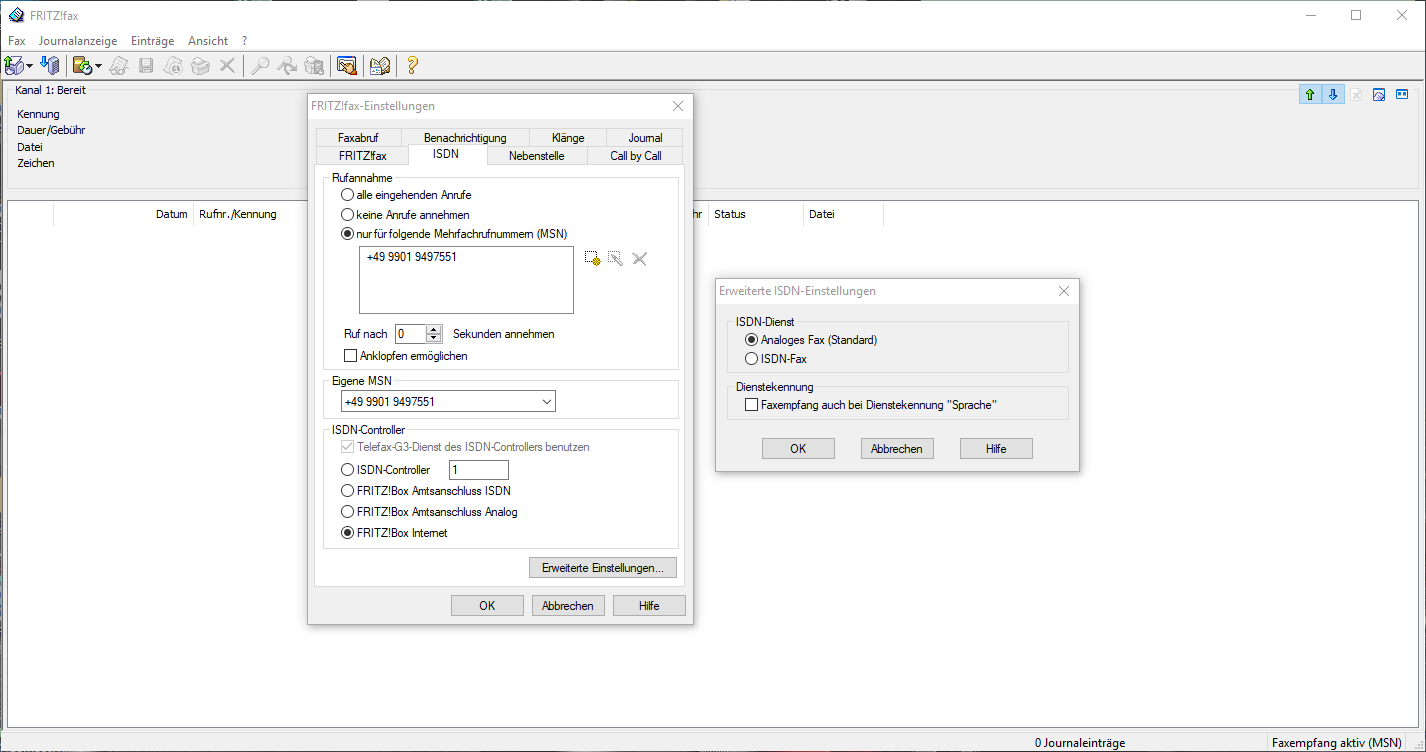
Nachdem Sie den Punkt „FRITZ!Box Internet“ ausgewählt haben, klicken Sie unten rechts in dem Einstellungsfenster auf „Erweiterte Einstellungen…“ und wählen wie im Screenshot oben zu sehen bei „ISDN-Dienst“ den Punkt „Analoges Fax (Standard)“. Bestätigen Sie alle noch offenen Fenster mit „OK“.
Fritz!Fax über den PC mit Windows 10 ist jetzt einsatzbereit. Um Faxe zu verschicken, starten Sie ein beliebiges Programm von welchem Sie ein gewünschtes Dokument normalerweise drucken würden. Wählen Sie als Drucker „FRITZfax Drucker“ und starten den Druckvorgang im Programm. Es öffnet sich in der Taskleiste (unten schwarze Leiste) die Fritz!Fax Software um die Empfänger-Rufnummer einzugeben (in der Taskleiste dieses Symbol anklicken):
Es öffnet sich das Senden-Fenster der Fritz!Fax Software, in welches man im Feld „Rufnummer“ die Empfänger-Rufnummer einträgt, um das Fax zu versenden, klickt man auf „OK“. Sollte eine Meldung erscheinen, dass FRITZ!fax nicht aktiv ist und ob es gestartet werden soll, diese Meldung mit „Ja“ bestätigen:
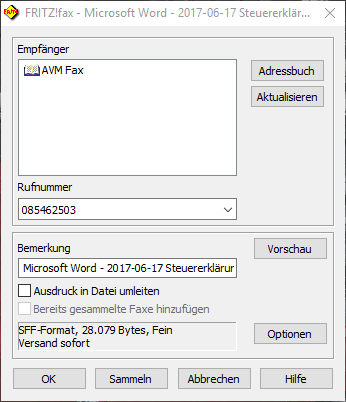
Ebenfalls wieder unten in der Taskleiste öffnet sich die Software, in welcher man den Sendefortschritt beobachten kann, dazu in der Taskleiste (unten) folgendes Symbol anklicken:
Der Sendeprozess wird angezeigt:
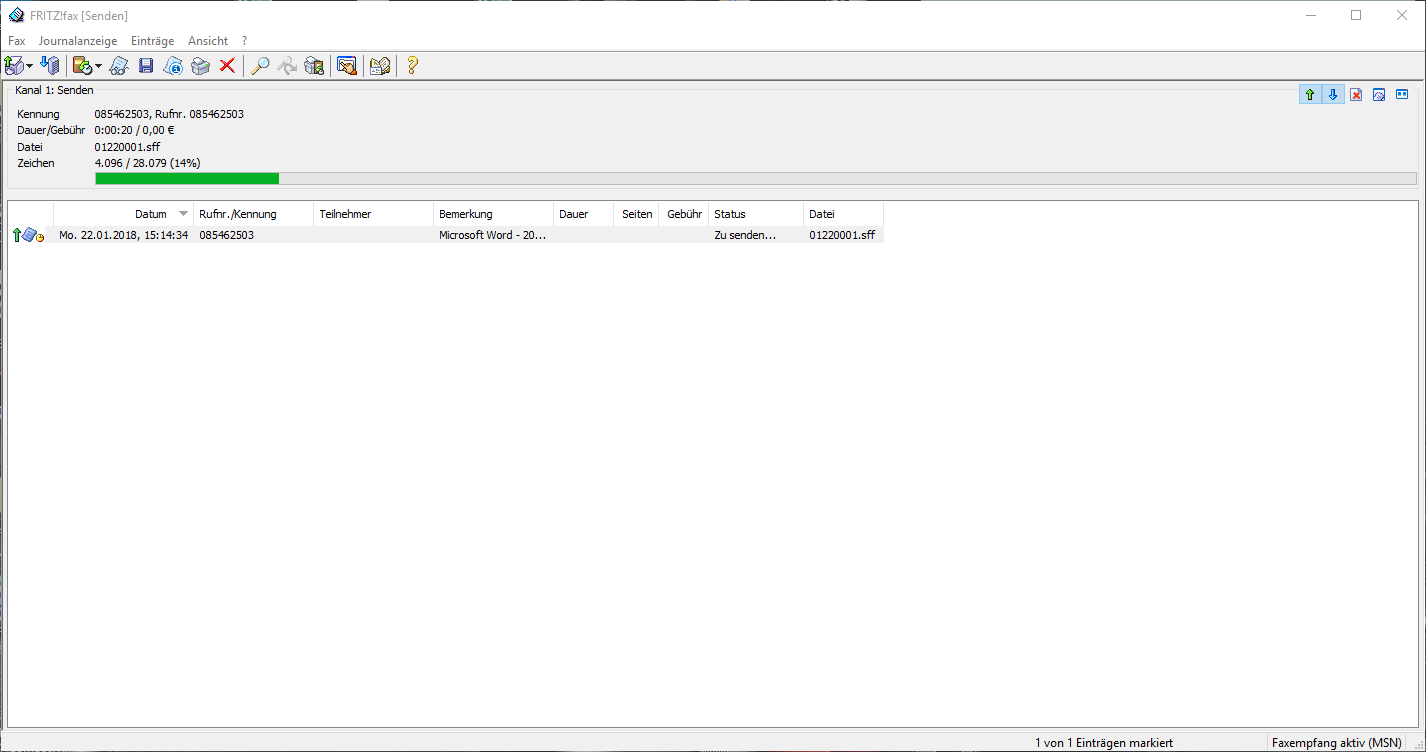
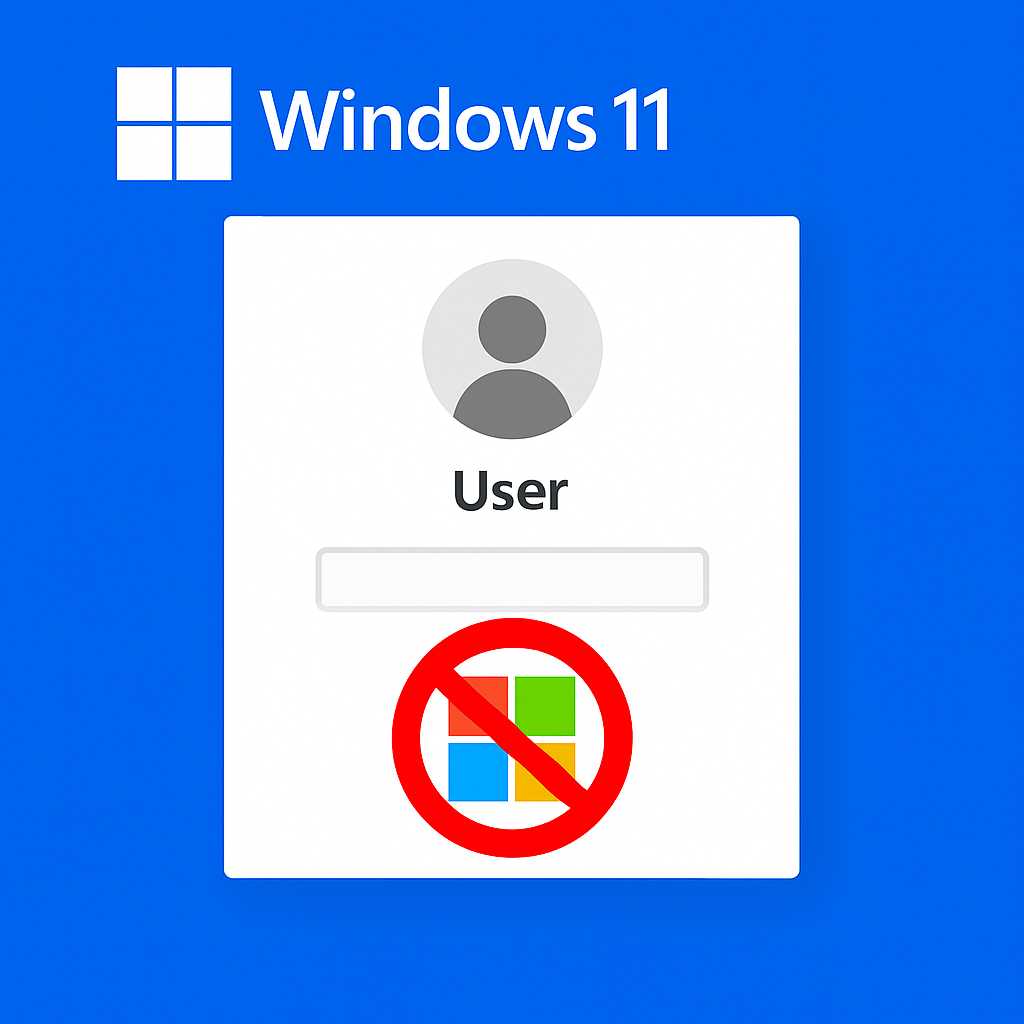
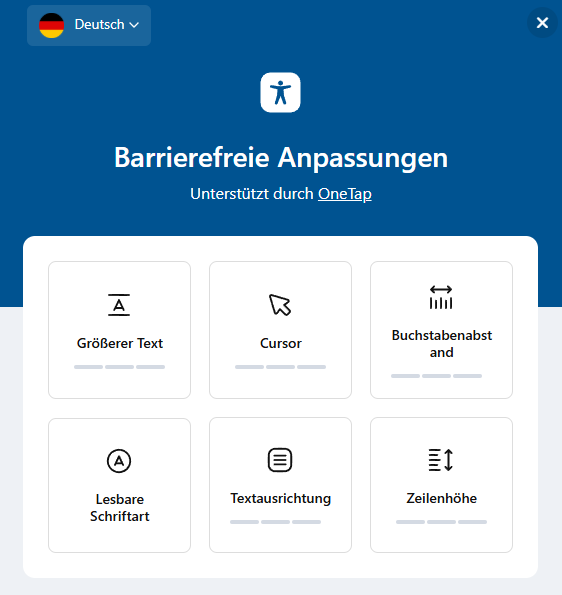
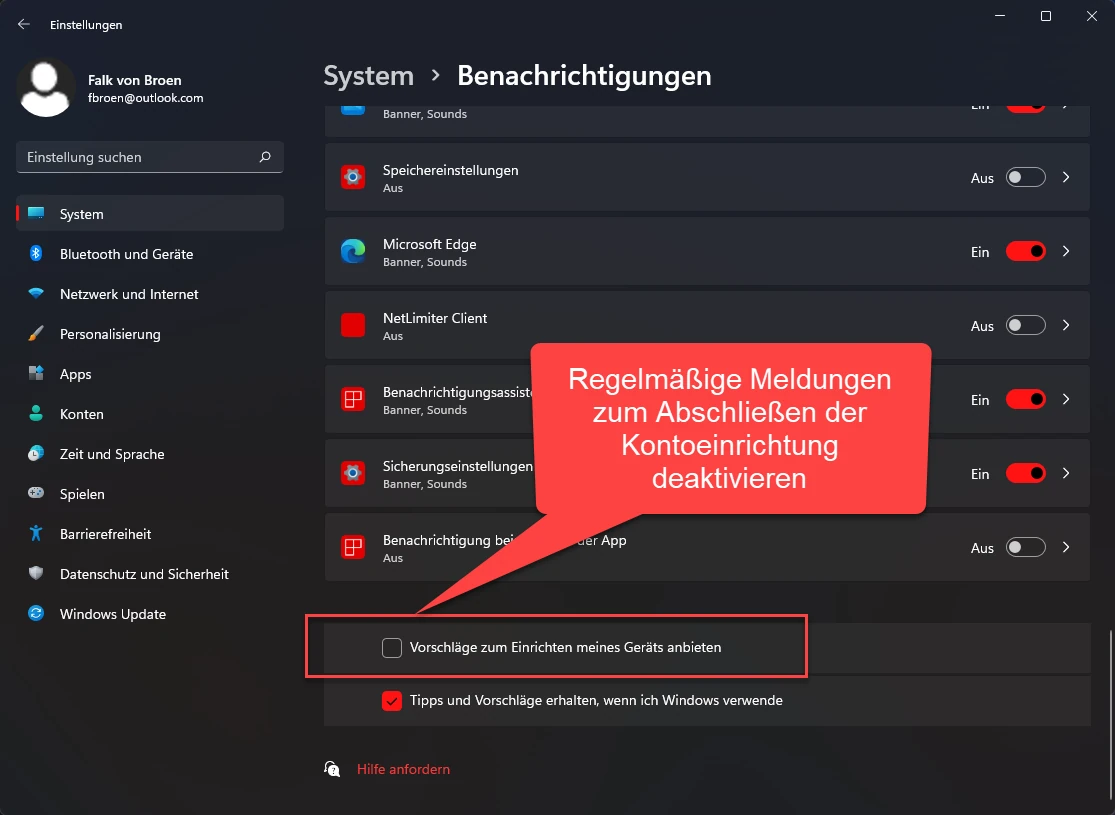
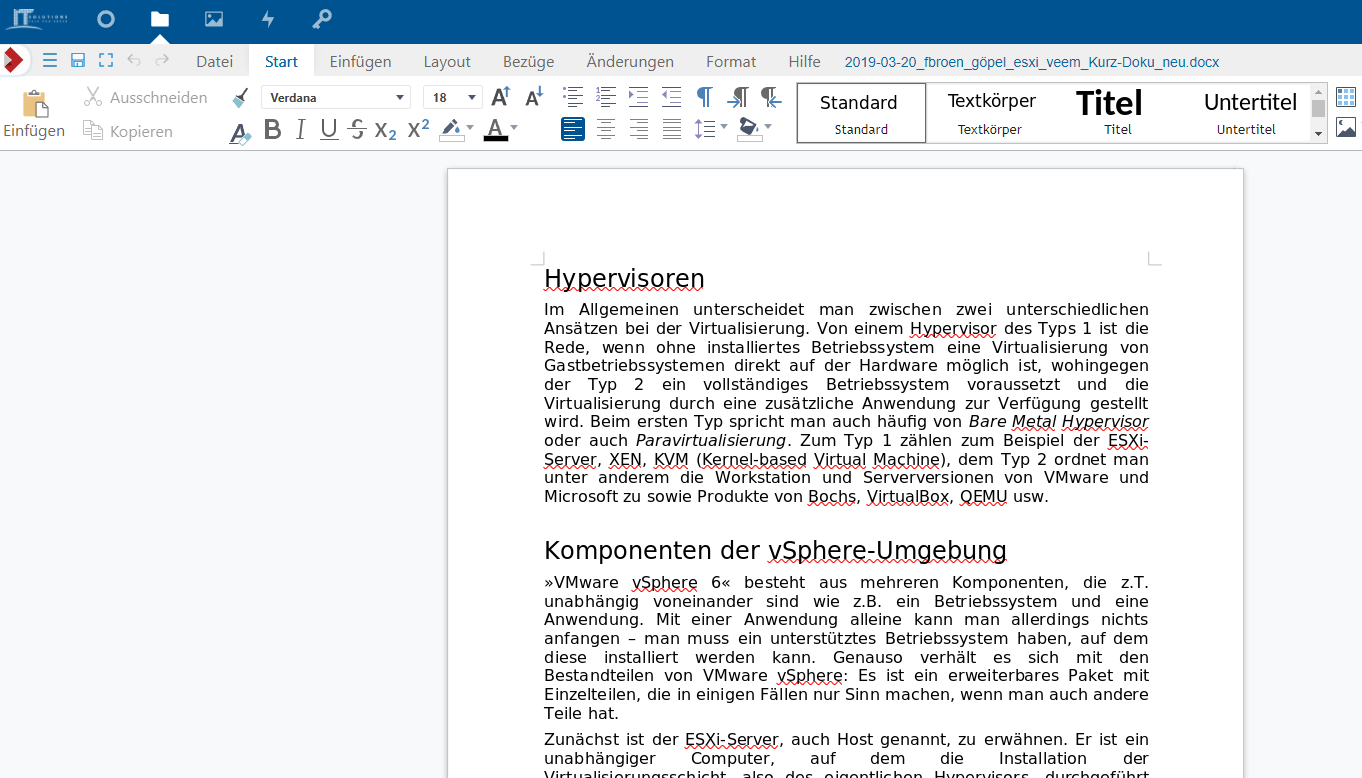
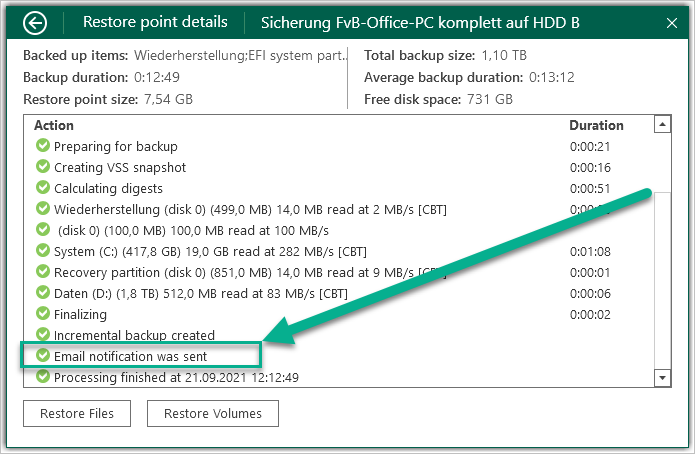
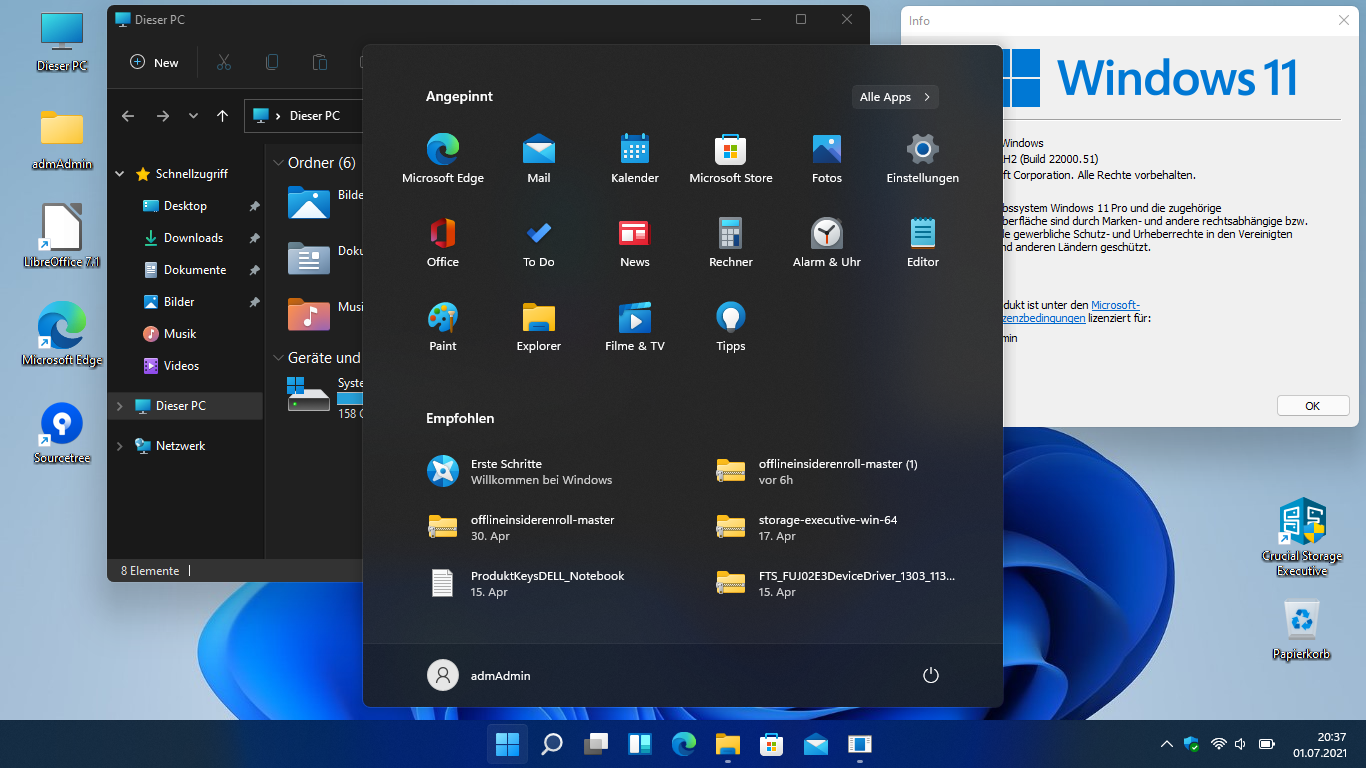
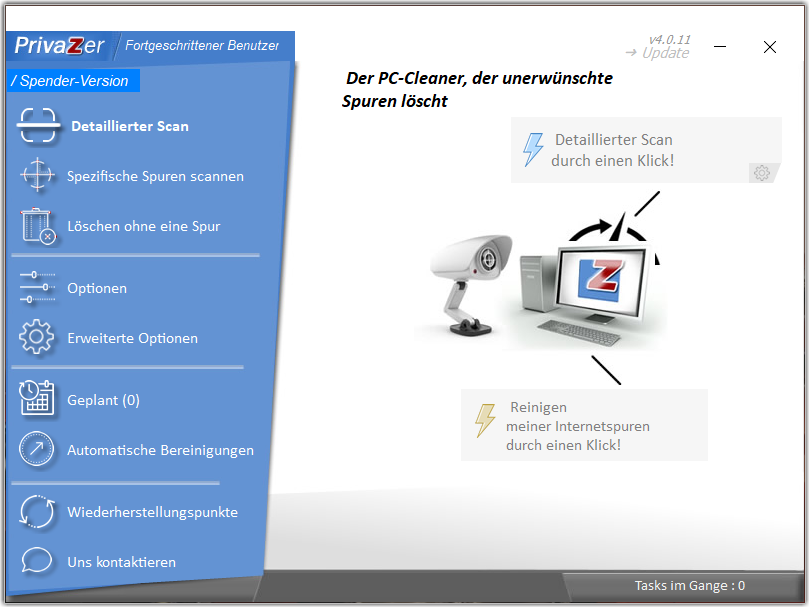
Hallo,
vielleicht kann mir auch jemand einen Tipp geben.
Hab alles in den Anleitungen befolgt und es kommt immer die Meldung
„Status abgebrochen“ Habe schon alles versucht und in den ISDN Einstellungen alles durch.
Immer die gleiche Meldung…
Hallo Frank, am besten mal hier in den Kommentaren nachlesen, was es für Möglichkeiten zum Testen gibt. Viele Leute hatten schon Probleme und es wurden verschiedenste Lösungen aufgezeigt. Vielleicht ist da auch etwas passendes dabei, da die Information „Status abgebrochen“ leider viel zu wenig Information bietet, um konkrete Lösungen vorzuschlagen. Viele Grüße Falk
Moin! Im Prinzip eine GAAANZ TOLLE Anleitung, herzlichen Dank! Ich habe das gute, alte FRITZ!Fax32-Programm lange Jahre gerne benutzt und seit einigen Jahren schmerzlich vermisst, weil ich es nicht zum Laufen kriegte – bis jetzt! Eine kleine Ergänzungsanregung möchte ich loswerden, vielleicht hilft’s ja auch anderen: Bevor ich diese Anleitung entdeckte, habe ich FRITZ!Fax32 unter Windows 10 zunächst vergeblich zu installieren versucht – bis ich die EXE-Datei per Rechtsklick via „Behandeln von Kompatibilitätsproblemen“ und dann im Modus „Windows XP (Service Pack 3)“ gestartet habe, dann „flutschte“ die Programm-Installation. Zwar habe ich FRITZ!Fax32 damit allein noch nicht zum Funktionieren (Senden/Empfangen) bekommen, das muss aber wohl an der CAPI-Sache gelegen haben: Da bot dann diese Anleitung die entscheidende Hilfe. Nochmals: Danke.
Hallo Saanster, freut mich wieder eine Erfolgsmeldung zu lesen. Zu deinem Tipp wegen der hängenden Installation gab es bereits Lösungsansätze die keinen Kompatibilitätsmodus erfordern, indem man über den Taskmanager den entsprechenden Installationsprozess sucht und die dort abhängigen Prozesse im Taskmanager beendet. Nachdem mir leider die Funktionsweise des Kompatibilitätsmodus von Microsoft nicht bekannt ist, empfinde ich die Möglichkeit über den Taskmanager, oder einfach nur das Warten als sicherer, damit Fritz!Fax im Anschluss sicher funktioniert. Viele Grüße Falk
Hallo Falk,
danke für die super Anleitung und frohes Weihnachtsfest euch allen. Nutze gerade die Feiertage um das gleiche Problem zu lösen. Nach dem ich auf win 10 gewechselt habe funktioniert mein FritzFax nicht mehr. Empfangen kann ich( aber das auch zZ mit viel Empfangsabbrüchen ), nur das versenden geht gar nicht. Nun meine Frage. Meine Hardware besteht aus einem Digibox Premium von Telekom und einer FritzKarte. Gilt deine o.g. Einleitung nur für FritzFax in Kombi mit FritzBox. Bin kein Experte, bin vielmehr Laienhaft unterwegs. Danke vorab.
Viele Grüße
Teo
Hallo Teo, ebenfalls noch eine schöne Weihnachtszeit. In Zeiten von VoiceOverIP und somit digitaler Sprachübertragung kann eine AVM FritzCard im PC eigentlich nicht mehr funktionieren. Die Anleitung setzt eine FritzBox als Netzübergang von Heimnetz ins Internet voraus, da der eigentliche Faxempfang und Versand dann über die FritzBox laufen. Hängt die Fritzbox also nicht direkt am Internetanschluss, ist eine Kommunikation nach außen von der Fritzbox aus vermutlich nicht möglich. Die Fritzbox steuert für die Faxübertragung nämlich die eingerichteten Telefonnummern in der Fritzbox. Gruß Falk
Danke Dir für die schnelle Rückmeldung und deine Hilfe.
Viele Grüße
Teo
Grandiose Anleitung! Hat mir viel Mühe erspart. Vielen Dank!
Hallo bei mir gehen die Dokumente immer in die Warteschleife des Fritzfax-Drucker , was habe ich falsch gemacht. Habe Fritzbox7590
Hallo, vielleicht blockiert eine Firewall am PC die Übertragung oder die IP Adresse der FritzBox kann nicht sauber aufgelöst werden (siehe dazu Beiträge die, welche über die hosts Datei geschrieben wurden). Gruß Falk
Sehr cool! Funktioniert wie beschrieben. Jetzt hat das nervige Konvertieren zum Versenden eines zweiseitigen Faxes von .pdf in. jpeg ein Ende! Ganz herzlichen Dank.
Hallo Volker. Interpretiere ich Deine Antwort richtig, dass man über die Fritz!fax-Funktion auch mehrseitige .pdf’s verschicken kann, statt nur an die 2 Seiten gebunden zu sein, die die Fax-Funktion direkt in der Fritz!box bereitstellt? Gruß Tom
Hallo Tom, ja genau so ist es. Man kann sogar direkt aus einem Programm z. B. Word ein Fax verschicken, indem man den Fritz Fax Drucker auswählt und anschließend die Faxnummer im Druckdialog eingibt. Gruß Falk
Herzlichen Dank! Vom Tipp für die „veraltete“ Software bis zur „ausführlichen Betriebsanleitung“, von der Präzision bis zur Schnelligkeit von Kommentaren und Antworten – einfach Klasse. So wünscht man sich Foren!!! Glückwunsch!
Hi,
habe die IP Adresse in die Hostdatei eingefügt, aber wie bekomme ich den die geänderte Hostdatei gespeichert, ich habe angeblich keine Rechte, obwohl ich hier alles bezahle :-))
Hallo, einfachster Trick ist die Datei auf den Desktop kopieren, dort bearbeiten und dann wieder zurück kopieren. Dann muss man eine Sicherheitswarnung bestätigen und kann so die originale Datei überschreiben. Viele Grüße Falk
Hallo Zusammen,
nur eine kurze Verständnisfrage, wozu sollte ich die IP Adresse in die Hostdatei einfügen?
Habe ich in der Anleitung einen Punkt übersehen?
Danke für die Rückmeldung und beste Grüße
Alex
Hallo Alex, soweit ich das von den anderen Nutzern verstanden habe, gibt es teilweise Probleme, dass die FritzFax-Software die FritzBox nicht findet und dann kann man damit „nachhelfen“. Viele Grüße Falk
Hallo Fritz_Fax 3.07.40 mit Windows 10 und Fritzbox 7590 funzt nicht vollständig ich kann zwar Faxe versenden aber keine Empfangen wornd kann das liegen ???
Hallo, Faxe empfangen geht nur direkt über die integrierte Faxfunktion der Fritzbox. Diese konfiguriert man direkt auf der Fritzbox Oberfläche. Viele Grüße Falk
Vielen Dank für die exakte Beschreibung!
Funktioniert!
Moin,
kann man mir auch erklären ,wie das einrichten vom Faxempfang funktioniert oder ist das mit FRITZ!FAX nicht so möglich? (WIN10)
Hallo, der Faxempfang wird direkt in der Fritzbox unter dem Menüpunkt Telefonie unter dem Stichwort „Integrierte Faxfunktion“ eingerichtet. Die FritzBox empfängt dann intern alle Faxe und leitet sie entweder per E-Mail weiter oder legt sie als PDF auf dem internen FritzBox Speicher ab. Viele Grüße Falk